Como ativar o AssistiveTouch no iPhone 6
Devido ao número limitado de botões físicos no iPhone, não existem muitas maneiras diferentes de executar alguns dos principais recursos do dispositivo. Portanto, se algo dificultar o toque na tela ou se um dos botões na lateral do iPhone parar de funcionar, pode ser difícil usar o dispositivo. Felizmente, existe um método alternativo para executar muitas dessas funções e é encontrado no AssistiveTouch.
Você pode ativar o recurso AssistiveTouch do seu iPhone seguindo algumas etapas. Nosso guia abaixo mostrará como executar essas etapas e o ajudará a ativar o AssistiveTouch para que você possa acessar os recursos e controles que talvez não estejam disponíveis.
Como ativar o AssistiveTouch no iOS 8
As etapas deste artigo foram executadas com um iPhone 6 Plus, no iOS 8. Essas mesmas etapas funcionarão para outros dispositivos usando o sistema operacional iOS 8. O AssistiveTouch também está disponível nas versões anteriores do iOS, no entanto, o método exato para ativar o recurso pode variar.
Etapa 1: toque no ícone Configurações .

Etapa 2: role para baixo e selecione a opção Geral .
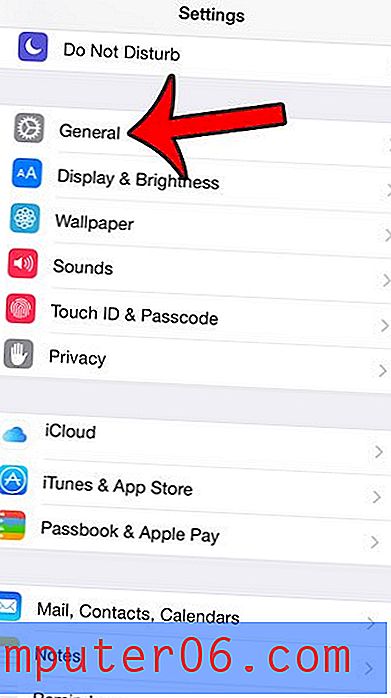
Etapa 3: toque na opção Acessibilidade no centro da tela.
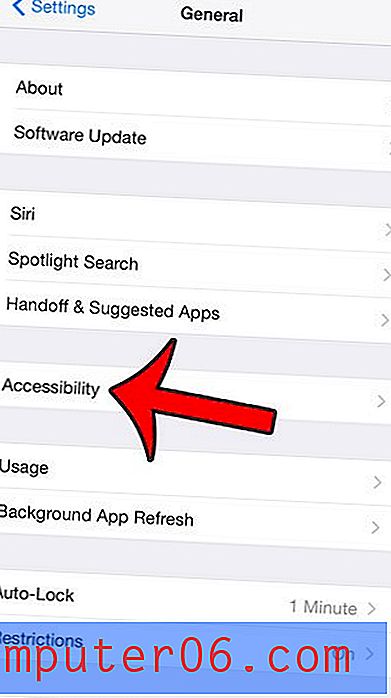
Etapa 4: role até a parte inferior do menu e selecione a opção AssistiveTouch .
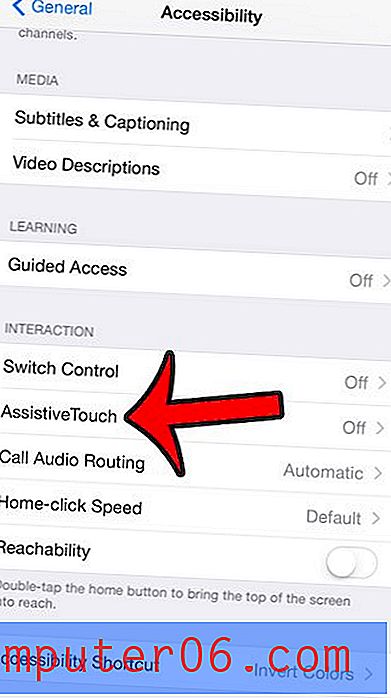
Etapa 5: toque no botão à direita do AssistiveTouch para ativá-lo. Você verá um pequeno quadrado pop-up na tela. Esse quadrado é identificado na imagem abaixo.
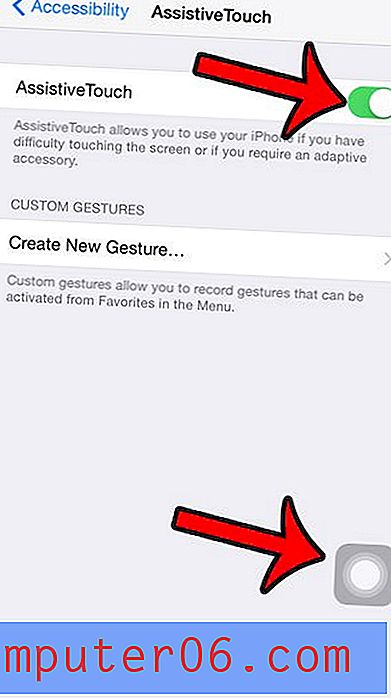
Se você tocar nesse quadrado, você terá novas opções de controle.
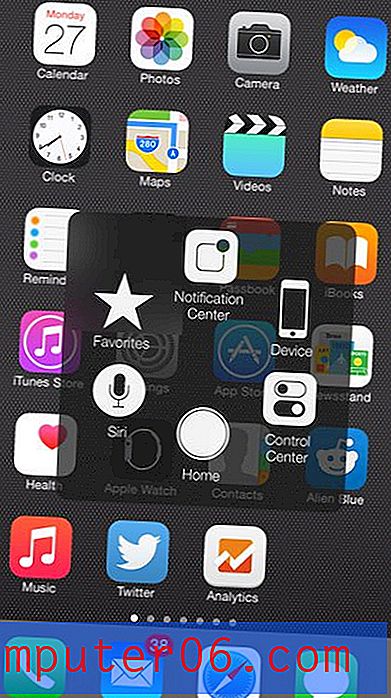
Você pode tocar em cada uma dessas opções para acessar métodos ou configurações adicionais. Por exemplo, tocar no botão Dispositivo exibirá a tela abaixo, que oferece opções como bloqueio do dispositivo, rotação da tela e configurações de volume.
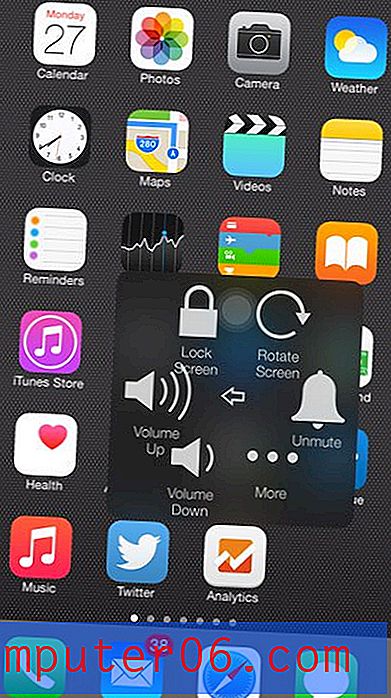
Se você achar que essa opção do AssistiveTouch é mais prejudicial do que útil, basta retornar ao menu na etapa 5 e tocar no botão à direita do AssistiveTouch novamente para desativá-lo.
O menu Acessibilidade oferece muitas outras opções para controlar a maneira como o dispositivo funciona. Por exemplo, este artigo exibe as etapas necessárias se o seu iPhone sempre atender com viva-voz e você desejar desativar essa configuração.



